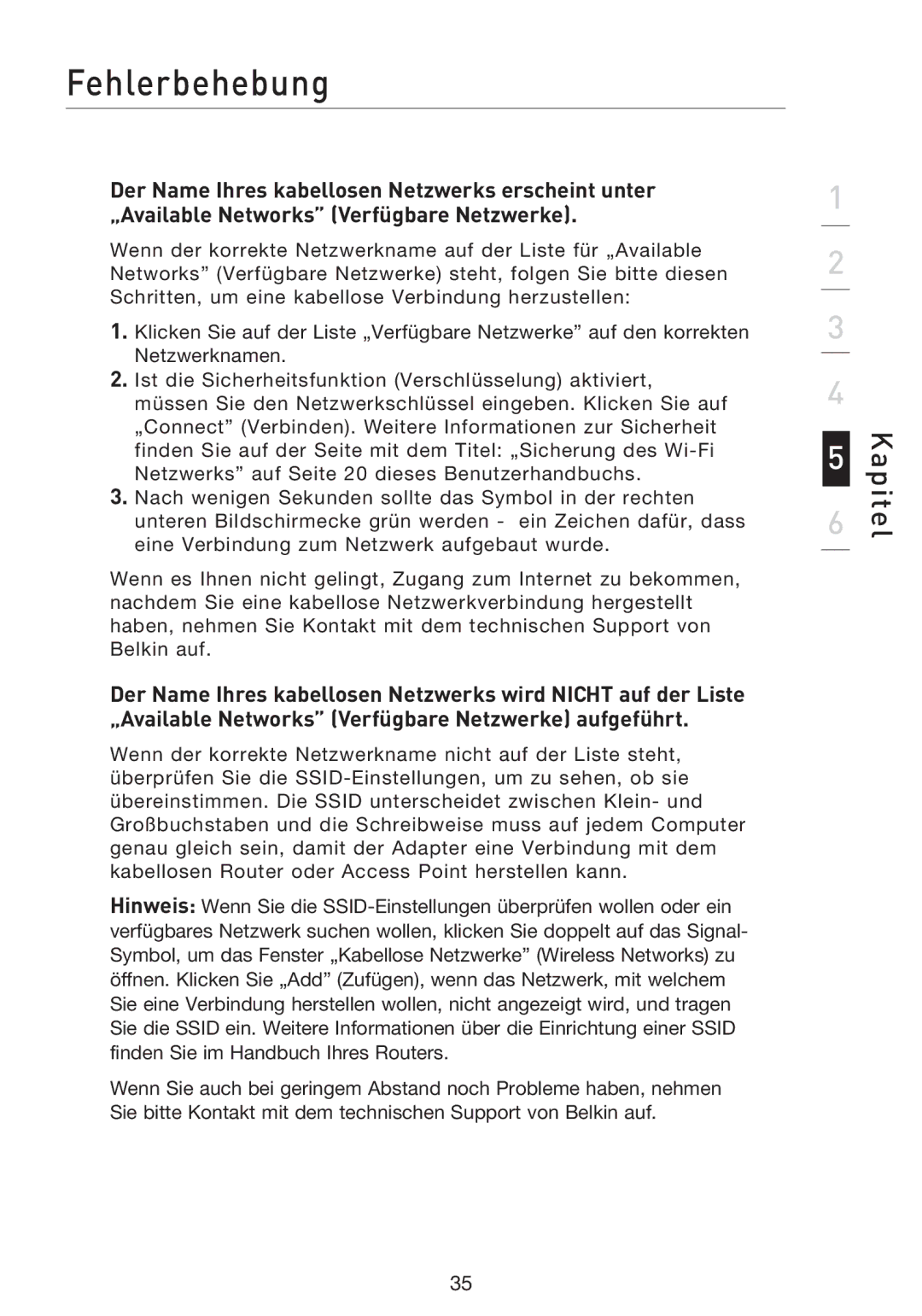Fehlerbehebung
Der Name Ihres kabellosen Netzwerks erscheint unter „Available Networks” (Verfügbare Netzwerke).
Wenn der korrekte Netzwerkname auf der Liste für „Available Networks” (Verfügbare Netzwerke) steht, folgen Sie bitte diesen Schritten, um eine kabellose Verbindung herzustellen:
1.Klicken Sie auf der Liste „Verfügbare Netzwerke” auf den korrekten Netzwerknamen.
2.Ist die Sicherheitsfunktion (Verschlüsselung) aktiviert, müssen Sie den Netzwerkschlüssel eingeben. Klicken Sie auf „Connect” (Verbinden). Weitere Informationen zur Sicherheit finden Sie auf der Seite mit dem Titel: „Sicherung des
3.Nach wenigen Sekunden sollte das Symbol in der rechten unteren Bildschirmecke grün werden - ein Zeichen dafür, dass eine Verbindung zum Netzwerk aufgebaut wurde.
Wenn es Ihnen nicht gelingt, Zugang zum Internet zu bekommen, nachdem Sie eine kabellose Netzwerkverbindung hergestellt haben, nehmen Sie Kontakt mit dem technischen Support von Belkin auf.
Der Name Ihres kabellosen Netzwerks wird NICHT auf der Liste „Available Networks” (Verfügbare Netzwerke) aufgeführt.
Wenn der korrekte Netzwerkname nicht auf der Liste steht, überprüfen Sie die
Hinweis: Wenn Sie die
Wenn Sie auch bei geringem Abstand noch Probleme haben, nehmen Sie bitte Kontakt mit dem technischen Support von Belkin auf.
1
2
3
4
5
6
Kapitel
35